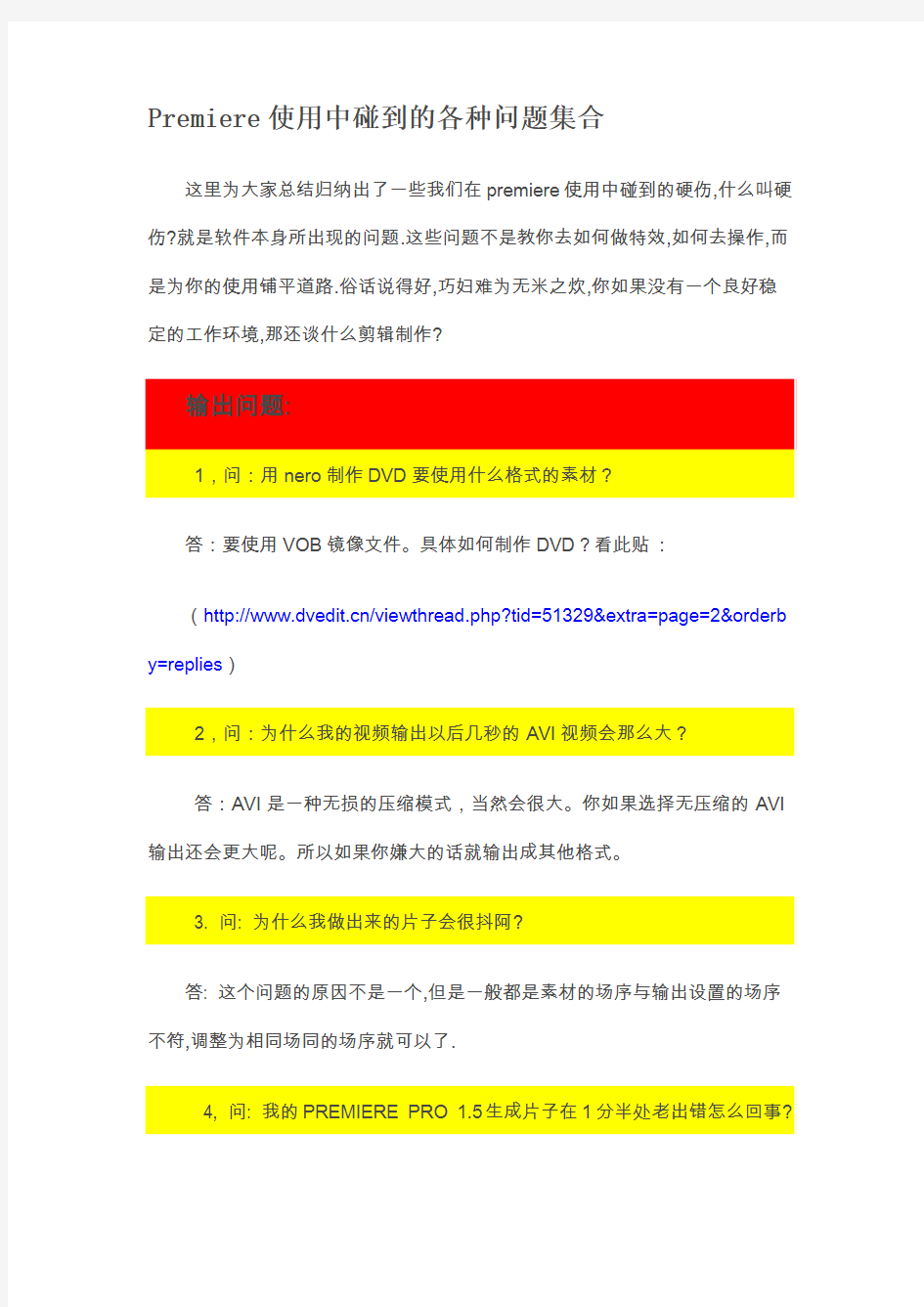

Premiere使用中碰到的各种问题集合
这里为大家总结归纳出了一些我们在premiere使用中碰到的硬伤,什么叫硬伤?就是软件本身所出现的问题.这些问题不是教你去如何做特效,如何去操作,而是为你的使用铺平道路.俗话说得好,巧妇难为无米之炊,你如果没有一个良好稳定的工作环境,那还谈什么剪辑制作?
输出问题:
1,问:用nero制作DVD要使用什么格式的素材?
答:要使用VOB镜像文件。具体如何制作DVD?看此贴:
(https://www.doczj.com/doc/7610772465.html,/viewthread.php?tid=51329&extra=page=2&orderb y=replies)
2,问:为什么我的视频输出以后几秒的AVI视频会那么大?
答:AVI是一种无损的压缩模式,当然会很大。你如果选择无压缩的AVI 输出还会更大呢。所以如果你嫌大的话就输出成其他格式。
3. 问: 为什么我做出来的片子会很抖阿?
答: 这个问题的原因不是一个,但是一般都是素材的场序与输出设置的场序不符,调整为相同场同的场序就可以了.
4, 问: 我的PREMIERE PRO 1.5 生成片子在1分半处老出错怎么回事?
答: 1.察看原始文件
2.在一分半钟位置是否特效或损坏的其他文件
3.输出格式换一种,确定报错原因
4.具体那种编码器可以重装
5.检查1分半处的滤镜,删除后看看能否正确输出
5, 问: 为什么我输出的十分的慢?
答: 和您的电脑配置和加入的特效有关.尤其是调过色的视频,输出的时候会慢上许多.
6, 问: 请问我的视频为什么在电脑上看有锯齿阿?
答: 这种现象很正常,我们的电脑为逐行扫描,而我们DV拍摄的素材都是隔行的,所以在电脑上看会有锯齿,刻成DVD在电视上看就不会出现这种问题了.当然如果想在电脑上看没有锯齿,也可以在输出设置的时候改成逐行的。在输出设置的关键帧和渲染面板,点选中消除交错视频长度(翻译可能不同),这时候场会变成无场,也就是逐行扫描了.切忌单独选择无场而不点选消除交错视频长度是没有效果的。
7,问: 我的premiere2.0挂cp2输出的时候出现如下错误提示,是什么原因?
答: 2.0不支持cp2,如果确实要使用CP2输出,必需得安装DebugMode FrameServer。
8, 问: 我用pro做完片子,生成的时候出现:输出是,选择mpg-dvd格式,但是下面的确定是灰色的,不让选择,应该怎么办?
答: 你已经过了30天的MPEG编码器的注册期啦,所以PR输出VCD格式的MPEG的编码器不可用了,解决办法是:重装PR,并下载一个PR的MPEG 编码器的30天期限破解文件破解一下.
9, 问: 在时间线上降低了素材的播放速度,结果画面抖动的厉害,应该怎样
处理?
答: 在Premiere中只要视频素材的速度低于100,也就是被拉长以后,它就会出现抖动现象,这是因为PR的缺省设置为不添加过渡帧,可以在素材上点右键,选Video中的第四项Field Option,在最下面的小方框内加上勾(即Deinterlace When Speed is below 100%的前面)点OK即可,这样就不抖了。
10, 问: 怎样将视频回录到dv?
答: 输出时使用export timeline>export to tape ,并且要在第一个选项打√,premiere 才能控制DV的回录。
11, 问: 我用的是Adobe premiere pro2.0,渲染输出16分钟的片子时到30%就出错,提示:Adobe premiere pro 无法复原视频画面,正在取消该操作该如何解决呢?
答: 可能的原因有很多,因为大家用得都是盗版,所以用程序输出会出现问题很正常,建议还是使用第三方外挂输出.
12, 问: 为什么我在输出的时候提示磁盘空间不足?我的硬盘明明还有几
十个G呢啊?
答: 现在的硬盘最大支持单个文件的大小为4G,一般如果输出AVI格式的文件很容易超过这个范围, 把硬盘分区改成NTFS就没有4G限制了.
13, 问: 请问一下,我的premiere1.5在输出的时候为什么没有输出成MPG 选项?
答: Premiere 1.5不能直接输出MPG,需要通过第三方软件桥接.
14, 问: 输出影片时,我要选择xvid编码输出的avi文件时,premiere好像会程序死掉。只能生关闭这个程序了。请问这是什么原因?
答: 因为你电脑里没有安装xvid编码器。最好办法还是通过第三方软件,压缩输出。
15, 问: 在合成中,如果把配音和背景音放在一起输出,总会有些跟电磁波一样的杂音。但是要是单独输出音频而不输出视频,二者合在一起很正常,请问各位有谁知道是什么原因吗?
答: 二个音频的编码器不一样,转成相同格式的再输出.
16, 问: 请问我在输出的时候,有的时候快,有得时候慢是什么原因阿?
答: 这个与素材的格式和之间加的特效的种类有关,是正常现象.
17, 问: 在利用小日本输出作品后发现,输出一两分钟的片子颜色根本没有变化,但是输出20几分钟的片子后,颜色效果偏紫色.请问这是什么原因?
答: 应该是播放器的原因,换一个播放器试试.
18,问:用PR编辑加入音乐,听时没噪音。用小日本转码刻成DVD,画面清晰但有噪音,咔咔声。请问这是什么原因?
答:可能在声音编辑中输出音量出现过载,检查一下音量输出。
19,问:我的视频中加有一些转场特效,我用Premiere2.0加小日本输出视频时中途总是提示:“Premiere2.0出现严重错误”要关闭!不要加转场切换就没有问题,请问这是什么原因?
答:应该是转场有病,换个版本的Premiere 2.0。
20,问:为什么我在输出素材的时候,输出的那一个选项为灰色的,不可用阿?
答:输出之前一定要先点选中时间线。
21, 问: 我用Adobe Premiere 6.5编辑完成压缩MPG--2后,视频与音频分开了,请问这是什么原因?
答: 这个事正常的,这种格式本来就是音视频分开的,你可以用econre编辑成VOB格式,再刻录.
22, 问: 我用premiere pro输出MPEG2视频文件的时候,在输出到99.98%的时候出现错误信息:Multiplexing has failed. Please recheck the settings and try again.请问这是什么原因?
答: 由于mpg2的编码器比较大.CPU做到1:1压缩机器要求很高CPU最好P41.7GMz以上,硬盘7200转以上,PR本不认mpg2视频格式,PR渲染出错很正常.把内存的缓存设的太小。设置改成512M看下.(提问者自己已解决) 23, 问: 请问我输出的时候如何输出时间上的一小段视频?
答:我们可以调整时间上红框的范围,也就是你想输出的范围.然后我们输出的时候,点击设置,在红框的地方选择工作区域栏就可以输出您之前设置的范围了.
24, 问: 我的轨道上文件有TGA、TCG、jpg、mp3,输出的时候,每次等到100%时就显示输出错误.请问这是什么原因?
答: 你的TGA是序列帧对画吧?应该就出现在那里?TGA制式不正确.原文件应该是N 制式你现在把工程项目新建为N制式的试试.
25,问:Premiere 2.0输出WMV时报错riter notfound,请问这是什么原因?
答:这个问题实际上是组件未注册,premiere调用编码器找不到组件造成的。处理方法很简单:
运行"C:\ProgramFiles\Adobe\Adobe Premiere Pro
2.0\WMEncodingHelper.exe" /regserver
运行"C:\Program Files\Adobe\Adobe Premiere
Pro20.\WMEncodingHelper.exe" /RegServer32请自行替换WMEncodingHelper.exe所在目录名称。(上面的路径以你电脑上的路径为准) 26,问:一段5分半钟的AVI视频,在Premiere 2.0里编辑,输出影片,在生成到30%的时候出现下图提示错误。请问这是什么原因?
答:这个问题很简单,我们都是用的破解版的PRO. 大多数人还是用的汉化版的.这些个软件,都存在主程序重写过运行代码.有个别地方出错,也属于正常现象的。只要找到相关的位置把特效或者素材删了就可以了。
27,问:我拍了一些高清格式的视频文件,拿到premiere pro 2.0中进行编辑,输出时,输出来的文件中,常常是声音出现问题,原来的每一段视频文件前面部分有声音,后面部分就没有声音了,请问这是什么原因?
答:可能是编码器与原素材不一致引起的。
28,问:请问Premiere cs3为什么新建了1080P的项目,输出时却是默认的Microsoft DV AVI 720*480?
答: 你虽然项目设1080P,但你输出时要选择同样的格式.
29, 问: 今天开始渲染一个文件,帧服务器上面的进度总是0%,等半天了也不动,请问是什么原因?
答: 样是正确的,它只起个桥梁作用,你打开小日本或CP导入虚拟AVI文件输出你想要的格式就可以了.
30, 问: 请问下我的系统是sp2版的,为什么输出的时候提示"adobe premiere pro failed to return a video feame.cancelling the operation "?
答: 将C:\Program Files\Adobe\Premiere Pro中的主程序名"adobe premiere pro"中的"adobe"去掉,就可保证输出不出错.(提问者自己已解决) 31, 问: 请问我的premiere可以预览,就是没法正常输出,5分钟的片子输出AVI要1小时12分钟的时间,输出后声音正常,图像却永远定在第一帧,这是什么原因?
答: 可能是病毒的原因.(提问者查毒后问题解决)
32, 问: 我用Adobe Premiere Pro 2.0输出红色字体总是不清楚不管是自带的字体软件还是其它的字体软件都是如此。如果把字体的颜色改变成其它颜色就不会不清楚了。只要是红色就不行.请问这是什么原因?
答: 是压缩器的问题,改用DivX6.8的压缩器可以很好的解决这个问题。(提问者自行解决)
33, 问: 请问我原来也是MPG格式的短片,为什么我用Premiere输出MPG 比原来的小好多呢?
答: 可能是因为输出的时候码率设置小了.
34, 问: 请问为什么我的premiere输出后视频会出现花斑?
答: 你输出的时候改变一个压缩器类型试试.
35,问: Canopus ProCoder 3.05输出VOB 或DVD文件时,关于场的设置中只有一个选项——“上场优先”,但是DVD输出时我知道都设成“下场优先”的,其它的选项呢,是不是这个版本有什么问题?
答: 楼主选择“通用标准化mpeg流”即可有下场的选择
导入问题:
1, 问: 如何把RM和RMVB格式导入premiere中?
答: premiere本身是不支持这两个格式文件的导入的.目前最常用的方法就是用转换器转成premiere支持的格式,但是很费时间.另一种方法请浏览此帖:(https://www.doczj.com/doc/7610772465.html,/viewthread.php?tid=13451&highlight=+K777)
2, 问: 如何把SWF格式的文件导入到premiere中?
答: flash的格式,有的人喜欢用插件,有人喜欢转,个人推荐转格式,毕竟论坛中大部分都是采用转格式的办法的,怎么转?看此贴:
(https://www.doczj.com/doc/7610772465.html,/thread-20623-1-2.html)
3 问: 为什么我的premiere不能够导入AVI格式?
答: 很多人都有疑问,AVI不是应该是PRO最最兼容的格式吗?为什么无法导入呢?其实AVI没有统一的格式,所以你的AVI可能在压缩时候的参数与PRO 不符合.两种方法可以解决,一是转格式,转成兼容的AVI,二是安装缺少的解码器.
4 问: 如何将TGA序列文件导入到premiere中?
答: 选择所有序列文件的第一个,并钩选上导入序列图片的选择框,就可以导入成一段视频了
5,问:请问如何将VOB格式的文件导入到premiere中?
答: VOB,DVD中的格式.有人说premiere1.5以上版本就支持VOB文件的导入了,也有人说将后缀改为mepg.但是这些我都没试验成功过.所以需要将后缀改为mpg,就可以导入了.当然,您可以先转成兼容的格式.
6, 问: 如何在premiere中导入mov格式文件?
答: 安装quicktime就可以了,如果还是无法导入请检查quicktime是否为最新版本和完全版本
7, 问: 如何把幻影粒子里的效果导入到premiere中?
答: 保存的时候存为TGA格式,然后点选保存成通道就可以了.
8, 问: 由于没有DV,只好用DC来录制视频了,录制的时候每个AVI文件都伴随有一个同名的THM文件,在用primiere编辑时,导入不了?怎么办?
答: 这个AVI不是编辑用的DVAVI。是需要转换的,用CP2 转换成可编辑的AVI就可以导入了。
9, 问: PR7.0对XVID的文件能否支持?
答: XVID的文件,一般的非编的软件支持的都不好。
10, 问: 如何把mp4格式导入到premiere中?
答: 需要转换工具转换成premiere支持的格式,推荐WINAVI.如果安装了相应的解码器后,可以直接把后缀改为mpg.
11, 问: 请问m2p文件如何导入到premiere中?
答: 安装相应的解码器后,把后缀改为MPG就可以了.
12, 问: 为什么Premiere不能导入JPG格式的图片文件?
答: 安装QuickTime就可以解决问题。如果安装了还不能解决,请安装quicktime最新版本.
13, 问: 为什么我导入的mp3格式文件,输出后声音会一卡一卡的?
答: 在PR输出音频文件的过程中,它先将Mp3音频素材还原为音频源文件然后转为wav格式进行保存,我觉得问题可能就出在这个转接过程中,建议兄弟将Mp3素材先转为wav格式再导入时间轴然后输出试试看!
14, 问: 我的是高清机。采集到电脑里是m2t文件,但premier不任这种格式高清的文件,该怎么办?我的是pro 1.5版本的.
答: m2t格式的视频PR是不可以导入的,要先把m2t转化为MPG或者PR 可以导入的格式.
15, 问: 为什么我的视频导入后只有声音没有图像或者只有图像没有声音,又或者是图像与声音不同步?
答: 这些都是缺少相应的解码器造成的,现在打包的解码器有很多,比较好用的就是完美解码,我用得是快乐影音这个播放器,他们都是会自动安装现在流行的各种核心解码器.
16, 问: 请问如何将DAT文件导入到premiere中?
答: 将后缀改为MPG即可.
17, 问: 请问我的premiere为什么无法导入jpg格式的图片阿?
答: 需要安装quicktime才可以导入.
18, 问: 我用3DMAX做了一个立体、动态的字效,想导入到Premiere Pro 2.0中,不知道需要存为什么格式?
答: 生成TGA,AVI,MOV都是可以的.但是生成的时候会有黑底,我们可以用premiere中的键控去掉黑底,也可以在输出的时候选中Alpha通道.
19, 问: 有个12G的AVI素材导入后,素材只有一部分能显示在素材窗口,是电脑配置低了吗?
答: 素材没有完全导入,很正常这是Premiere的通病,原因很复杂因此,只能用其他的转码软件,如小日本等从新过一遍,或从新用PR采集即可。
20, 问: 请问为什么我用ps10.0做成psd文件Premiere 2.0里导不进来?
答: 打开PS, 图像-----模式-----改成16位,颜色为RGB.
21, 问: 请问如何将m1v格式的文件导入到premiere中?
答: 将后缀改为mpg就可以了.
22,问:我在premiere中导入了一个视频,为什么右下角会出现一个进度条?
答:一段视频导入到pr后,要进行编码匹配,最好等它匹配好了再干活。
23,问:请问为什么我有的mp3可以导入到premiere中,有的却不行呢?
答:虽然后缀都是mp3,但是编码有所不同,需要用音频的转换软件转成premiere支持的格式。
24,问:我的一段视频(mpg格式,从sony硬盘DV里导出的)在暴风影音里显示22分;在premiere和windows media player均显示19分,可是在windows media player里时间到了19分还在继续播放,而在premiere里时间到19分却停止了,内容没有播放完。请问这是什么原因?
答:sony硬盘DV的视频格式是mpg2格式,也就是DVD, 暴风影音有MPG2解码器所以播放正常。windows media player没有mpg2解码器所以无法正常播放。由于编码率非常大,所以导入PR后会出现丢桢。最好用转换软件先转下格式再导入。
25, 问: 我把做好的PSD文件导入到PR的时间线上,输出以后变得有点模糊,加什么滤镜都没有在PS里清晰,请问是什么原因?
答: 正常,你在PS里看的时候图像像素很高,当然看上去很清晰,可以导入到PR进行编辑后,变成了720*576,或更低的VCD.当然也可以输出很高清的质量,买台非编机或者用外挂输出.
26, 问: 我用fraps录制的素材,做好视频后要用其他格式导出,但是一导出就错误,程序错误.显示为,对不起你的程序发生错误PRO即将关系,我们将尝试保存单前项目,请问这是什么原因?
答: 您用fraps录制的视频因为桢率等问题可能不是标准的premiere视频格式,这样输出的时候可能会出错,建议您用转格式的软件转为标准格式.(提问者转完格式已解决问题)
27,问:请问如何在Premiere 1.5里面导入AVCHD格式的视频文件(硬盘式摄像机里的文件)?
答:无法直接导入.通过两种方法:
第一.随机软件转换成AVI格式.也可以到官方网站下载
第二.通过AV输出线进行模拟采集
28, 问: 我用的PRE PRO2.0浩子汉化版,导入WAV文件后出现沙沙的声音,无法播放,请问这是什么原因?
答: 是因为缺少音频解码器.
29, 问: 为什么我导入的时候提示缺少视频过滤器?
答: 注意提示,看缺少什么滤镜,上网下载安装后就可以导入后.
使用问题:
1, 问: 如何在视频中加入歌曲的歌词阿,一个一个写字幕太麻烦了.
答: 确实很麻烦,可以用第三方的插件,常用的就是小灰熊,论坛里有许多相关插件,不提供地址了.
2,问:为什么我预览的时候十分的卡?
答:和您的电脑配置有关,当然也和加入的特效有关,解决方法就是提升电脑配置或者买一块非编卡来辅助cpu工作.
3,问:在PREMIERE中加了段素材(一段AVI的电影片段),能在“SOURCE”窗口中播放,而且声音正常,但在“PROGRAM”中是黑屏声音只有零星出现轻微的爆音,啥问题???
答:因为是非标准的AVI格式,出现问题很正常,需要转成兼容的AVI格式。
4, 问: 如何把套用的现成模板里的字幕替换成我想要的字幕?
答: 直接双击修改.
5, 问: 请问我6.5的模板可以在其他版本的premiere中使用吗?
答: 使用倒是可以使用,但是建议还是使用相同版本的模板,因为设置问题,如果用不同版本的模板很多地方都会出错,需要你手动修改.
6, 问: 为什么我的premiere中有一部分中文无法显示?
答: 首先我们进入编辑-参数选择-字幕,在浏览(6字符)中添加几个中文,方便我们以后浏览字体,然后按F9建立字幕,输入你要的中文,如果发现有的字无法显示,就点击上方abc图示按钮,在下拉菜单中选择一个字体,直道所有中文可以正确显示.如果还是有的字显示不了,就是字库的原因了,建议更换方正字库.方正字库在哪里下载?看此贴,解压缩后放入c/windows/fonts中
(https://www.doczj.com/doc/7610772465.html,/thread-60497-1-1.html)安装完字库后,在字幕面板中的这个位置中可以选择字体, 其中FZ开头的为方正字体。
7, 问: 如何用Kbuilder制作高质量的卡拉OK字幕?
答: 请直接看贴.
(https://www.doczj.com/doc/7610772465.html,/viewthread.php?tid=1060&extra=page=170&orderby=d ateline)
8, 问: 如何用小灰熊做卡拉OK字幕?
答: 请直接看贴
(https://www.doczj.com/doc/7610772465.html,/viewthread.php?tid=1059&extra=page=170&orderby=d ateline)
9, 问: 请问如何安装TitleMotion Pro?
答: 请直接看贴
(https://www.doczj.com/doc/7610772465.html,/viewthread.php?tid=38015&highlight=TitleMotion)10, 问: 请问如何使用Hollywood FX?
答: 请直接看贴(https://www.doczj.com/doc/7610772465.html,/thread-1148-1-1.html)
11, 问: 为什么我的pro2.0不能用dvd排版阿?我点开dvd排版后,点那个应用dvd菜单模版没反映阿。是不是精简版没有这个功能?
答: 是精简版没有这个功能。一般需要正式版。
12, 问: 为什么我打开premiere后发现屏幕上都是红底加上日文字啊,以前不这样的?
答: 是因为您的素材路径发生了改变,把路径改一下,或者把素材放回原来的路径就可以了.
13, 问: 大家有没有在PREMIERE里用小灰熊的KSC文件,为什么我的拖到视频时间轴后,阅览时只显示前面的歌词,常到后面歌词就不显示了呢?
答: 因为没有注册.
14, 问: 我在用premiere时,老是自动弹没了.就是自动把premiere窗口关闭了,这是怎么回事,该如何解决呢?
答: 这方面的原因一般都是资源不足引起的比如内存不够硬件配制低~另外软件冲突也会引起这种错误.
15, 问: 为什么我把素材拖入时间线,就出错弹回桌面了?
答: 可能是文件格式premiere无法识别.
16, 问: 为什么我把视频导入后,音频只能加在音频轨道5上?
答: 音频分为几种格式,如5.1,立体声等.可能前4个轨道的格式与音频不符,所以就加在了轨道5上.
17, 问: 用PR预演效果时出现:有一个错误的文件存在,写入文件错误(磁盘是否满了?) 出现了这样一句,这是软件有问题还是什么?请教有办法解吗?
答: 预览前保存项目的时候不要用中文的文件名.
18, 问: 添加转场特效时,有时候为什么会出现“长度不够,当前过渡将出现重复帧”的提示~这样会影响导出以后的视频效果吗?
答: 如果把专场加在两个素材中间很容易出现这个问题,建议把转场添加在前一个素材的末尾,或者把两个素材重叠一部份,再加入专场.
19, 问: 在时间线上的视频中间剪掉一小段后,在断处加入一个视频过渡,但在预演时发现过渡变化过程中还有那段被剪掉清除了的视频,后来听说这种现象叫“夹帧”,如何避免呀?
答: 夹帧——在两个正常镜头的剪接点上多出1-2帧与前后镜头不相关的画面。镜头与镜头衔接时,为了有效的防止夹帧现象,至少要覆盖两三帧,一般说来,即使一个镜头少两三帧,是没有影响的。编辑时一般在句末或在长句子的换气处切换镜头。对于运动镜头,要注意起落幅的适当停顿。
20, 问: 为什么我加入插件的特效后,屏幕中间会有一个大叉子?
答: 是因为您没有注册.
21. 问: 为什么我输出的视频有一部分无法显示到?
答: 在注意安全框的问题.
22, 问: 我的PR1.5预览的时候说"磁盘写入错误,请检查驱动器的连接、磁盘空间和写保护后再保存、退出后重新运行该节目".请问这是什么原因?
答: 1.建立项目的时候,文件名用英文。
2.如果你自定义了pr缓存的保持位置,请别自定义在我的文档里面,路径里面不可以有中文。
3.检测磁盘错误。
23, 问: 我用的Premiere 2.0,刚装好的时候好用,不管是导入图片,还是做的字幕,都能在监视器里显示,播放也没问题!可是关闭以后再次打开。监视器里边就不显示导入的图片了,播放也不行一直是黑屏.请问这是什么原因?
答: 可能是你的配置不够,2.0要求的配置还是比较高的,换一个1.5试下.(提问者使用1.5问题已解决)
24, 问: 我在移动时间线指针,然后在监视窗口中察看影像的变化。在不移动指针的情况下,移动素材,监视窗口就是黑的了,停下来后才有图像出现。请问这是什么原因?
答: 显卡的兼容性问题,加速显卡.
25, 问: 在素材窗和剪辑窗里按play钮后总要有个半秒的延迟才播放,而单帧播放和快速拖动就不会有延迟.请问这是什么原因?
答: 参照您的硬件,延时是很正常的。如果想绝对实时,那只有加硬件编辑卡。
26, 问: 我在用PR的时候,只要切换其他软件再切换回来的话,监视器和节目窗口都黑屏,这是什么原因?
adobe premiere Adobe公司 Adobe Systems是一家总部位于美国加州圣何塞的电脑软件公司 参考百度百科名片 adobe premiere启动界面
一款常用的视频编辑软件,由Adobe公司推出。现在常用的有6.5、Pro1.5、2.0等版本。是一款编辑画面质量比较好的软件,有较好的兼容性,且可以与adobe公司推出的其他软件相互协作。目前这款软件广泛应用于广告制作和电视节目制作中。其最新版本为Adobe Premiere Pro CS5.5。 目录
编辑本段软件简介 Premiere(简称PR)历史上的经典版本:6.5(历史性的飞跃,真正意义上的非编软件,实时预览),2.0(全套专业的解决方案),CS(是Creative Suite的缩写) Adobe Premiere Pro CS3 作为高效的视频生产全程解决方案,目前包括 Adobe Encore® CS3 和 Adobe OnLocation CS3 软件* (仅用于Windows)。从开始捕捉直到输出,使用 Adobe OnLocation 都能节省您的时间。通过与 Adobe After Effects(简称AE); CS3 Professional 和Photoshop; CS3 软件的集成,可扩大您的创意选择空间。您还可以将内容传输到DVD、蓝光光盘、Web和移动设备。 编辑本段版本型号 premiere 6.5 Adobe Premiere CS6 启动界面 premiere7.0 premiere pro1.5 premiere pro2.0 premiere cs3 premiere cs4 premiere cs5
第10章 加入音频
一个好的视频剧本离不开一段好的背景音乐,音乐和声音的效果给影像节目带来的冲击力是令人震撼的。音频效果是用Premiere 编辑节目不可或缺的效果。一般的节目都是视频和音频的合成,传统的节目在后期编辑的时候,根据剧情都要配上声音效果,叫做混合音频,生成的节目电影带叫做双带。胶片上有特定的声音轨道存储声音,当电影带在放映机上播放的时候,视频和声音以同样的速度播放,实现了画面和声音的同步。 在Premiere 中可以很方便地处理音频。同时还提供了一些较好的声音处理方法,例如声音的摇移(Pan ),声音的渐变等。本章主要介绍Premiere 处理音频的方法。通过与视频的处理方法比较,可以进一步了解计算机处理节目的方法。 本章主要内容: (1)关于音频效果; (2)在Timeline 窗口中编辑音频; (3)如何使用Audio Mixer 窗口编辑音频; (4)如何使用音频滤镜。 10.1 关于音频效果 10.1.1 Premiere 对音频效果的处理方式 首先了解一下Premiere 中使用的音频素材到底有哪些效果。扩展Timeline 中的音频轨道,它将分成2个通道,即左右声道(L 和R 通道)。如果一个音频的声音使用单声道,则Premiere 可以改变这一个声道的效果。如果音频素材使用立体声道,Premiere 可以在2个声道间实现音频特有的效果,例如摇移,在一个声道的声音转移到另一个声道,在实现声音环绕效果时就特别的有用,而更多音频轨道效果的合成处理(支持99轨)控制使用Premiere 6.0新增的Audio Mixer 来控制是最方便不过的了。 同时,Premiere 提供了处理音频的滤镜。音频滤镜和视频滤镜相似,Premiere 6.0将这些滤镜封装成插件,提供给,选择不同的滤镜可以实现不同的音频效果。项目中使用的音频素材可能在文件形式上有不同,但是一旦添加入项目中,Premiere 将自动地把它转化成在音频设置框中设置的帧,所以可以像处理视频帧一样方便地处理它。 10.1.2 Premiere 处理音频的顺序 Premiere 处理音频有一定的顺序,添加音频效果的时候就要考虑添加的次序。Premiere 首先对任何应用的音频滤镜进行处理,紧接着是在Timeline 的音频轨道中添加的任何摇移或者增益调整,它们是最后处理的效果。要对素材调整增益,可以选择Clip/Audio Options/Audio Gains …命令。 音频素材最后的效果包含在预览的节目或输出的节目中。 10.2 在Timeline 窗口中合成音频 10.2.1 音频持续时间和速度的调整 音频的持续时间就是指音频的入、出点之间的素材持续时间,因此,对于音频持续时间
Premiere Pro CS4 工具栏简介
ctrl键单独拖出工具栏面板,我们一个一个来看。 (一)移动工具(Selection Tool)快捷键(V) 最最常用的工具,常规功能是移动素材以及控制素材的长度 配合ctrl:移动工具可以强行插入素材,如果想在以剪辑好的片段中插入素材,平常的做法是挖个缝出来挤进去或者先调入源素材面板再用上面的插入功能。用上面的组合键可以推拽素材,移动到切入点,松开后素材就能方便插入了,很神奇的功能,我刚刚才发现……罪过…… 配合shift:这个很常用,选择多目标,相对于框选,这个可以不连续选择或取消; 配合alt:忽略编组/链接而移动素材,对于已经编组或链接的素材,如果要进行细微的调整,可以在不取消编组或链接的情况下移动素材,非常方便,呃也是刚才认识到……继续罪过…… (二)轨道选择工具(Track Select Tool) 快捷键(M) 常规功能:选择目标右侧同轨道的素材,整体移动素材比框选更有优势 配合shift:选择目标右侧所有轨道的素材; (三)波纹(涟漪)编辑工具(Ripple Edit Tool)快捷键(B) 在已剪辑好的时间线上改变某个素材的长度,这个如果要用移动工具实现的话就得先腾出位置来,比较麻烦,用波纹工具就类似Edius中的波纹模式,改变素材长度后旁边的素材会自动移动以适应; (四)滚动编辑工具(Rolling Edit Tool)快捷键(N) 控制相邻的两个素材的长度,但它们的总长度不变,适合精细调整剪切点; (五)速率扩展工具(Rate Stretch Tool)快捷键(X) 这个工具可以任意改变素材的播放速率,直观地显示在素材长度的改变上,在需要用素材撑满不等长的空隙时如果调节速率百分比是非常困难的,运用这个工具就变得方便,直接拖拽改变长度就行了,然后素材的速率就相应的改变; (六)剃刀工具(Razor Tool) 快捷键(C) 也是最常用的工具,配合shift可以作用在时间点上的所有素材 配合alt:可以忽略链接而单**剪视频或音频,在需要替换部分视频或音频时可以免去解开链接的步骤; (七)滑动工具(Slip Tool)快捷键(Y) 改变素材出点入点,不改变其在轨道中的位置,长度,非常实用的功能,相当于重新定义出点入点;(八)(推移)幻灯片工具(Slide Tool)快捷键(U) 与滚动编辑工具类似,不过这个工具改变的是目标前后素材的长度,目标及三个素材的总长度不变;
Premiere 6.0 使用教程 百科名片 Premiere 是Adobe 公司出品的一款音乐编辑软件,是一种基于非线性编辑设备的视音频编辑软件,可以在各种平台下和硬件配合使用,被广泛的应用于电视台、广告制作、电影剪辑等领域,成为PC和MAC平台上应用最为广泛的视频编辑软件。它是一款相当专业的DV (Desktop Video)编辑软件,专业人员结合专业的系统的配合可以制作出广播级的视频作品。在普通的微机上,配以比较廉价的压缩卡或输出卡也可制作出专业级的视频作品和MPEG 压缩影视作品。 简介 在Premiere 6.0 之前,Adobe 公司相继推出 4.0, 4.2, 5.0, 5.1 和 5.5。其中,5.0以后的版本都同时支持Windows95/98、WindowsNT及其升级版本Windows 2000.Premiere6.0为视频节目的创建和编辑提供了更加强大的支持,在 进行视频编辑、节目预览、视频捕获以及节目输出等操作时,可以在兼顾效果和播放速度的同时,实现更佳的影音效果。另外在Premiere 6.0中,首次加入关键帧的概念,用户可以在轨道中添加、移动、删除和编辑关键帧,对于控制高级的二维动画游刃有余。Premiere6.0提供了兼容于QuickTi me系统和其他系统的第三方插件,使用这些插件可以实现视频(滤镜)效果和过渡效果。由于提供了光盘刻录插件,可以轻松的制作出适合光驱播放的影片。 自Premiere 6.0之后,Adobe 公司又相继推出了Premiere 6.5,Premiere pro 1.0(7.0),1. 5,2.0 和Premiere Pro CS3,Premiere Pro CS4。 由于功能完整,稳定最好,Premiere 6.5 成为Premiere 最为经典的软件 截至目前为止,Premiere 从 6.5 以后的版本又以Premiere Pro 统称,其1.0版也可以称为7.0版。Adobe Premiere目前已经成为主流的DV编辑工具,它为高质量的视频提供了完整的解决方案,作为一款专业非线性视频编辑软件在业内受到了广大视频编辑专业人员和视频爱好者的好评。 最新的Adobe Premiere Pro CS4 和Adobe CS4 Master 一起,为专业人员提供更好的创作流程。 Adobe 公司2007年4月16日在其官方实验室网站(Adobe Labs,https://www.doczj.com/doc/7610772465.html,)发布了Adobe Premiere Pro CS3测试版。这是Adobe有史以来第一次在正式版Premiere发布之前提供测试版下载。 功能详解
Premiere Pro 系列教程--使用Transition 在今年夏天,Adobe公司发布了Premiere Pro,Premiere Pro的推出,使Adobe公司在视频剪辑领域的地位得到了巩固。其中主要的特点概括的说有:新增加的实时特性和对5.1音频实时处理的支持,还有色彩监视器的引用以及编辑面板的重新调整。 在下面我就先来讲一下转场的使用 Premiere Pro的编辑界面有了不小的变化,这里我们就先讲一下如何在Premiere Pro中使用转场吧。 刚接触Premiere Pro的朋友可能会非常惊讶:怎么没有转场了?其实在Premiere Pro中,转场和滤镜都作为特效(Effect)而存在Project窗口中了,如图1所示。 图1 所以我们一开始就不能在右下脚看到熟悉的特效面板了。不论是任何效果,都在这里添加,下面我就举个例子简
单说明一下在Premiere Pro中如何使用和设置转场。首先呢,还是跟以前一样,先导入相应的素材放置在视频轨道上,如图2所示 图2 放置好素材后,就在图1中的面板中选择相应的转场,用鼠标拖拉到这2断素材的结合处,如图3所示。
松开鼠标后,就可以在Effect Control(效果设置)面板中对转场的参数设置,跟我们熟悉的Premiere 6.X系列的设置是一样的,如图4所示。 图4 里面的参数设置跟以前版本的Premiere差不多,这里我就不在多讲了。不过有点不同的是Premiere Pro中转场的Duration(延时)只能在这里设置,如图5。可以设置具体的数字也可以用鼠标来拖拉。
在你设置具体的参数属性时,你还可以进行实时预缆,或者在监视器中监视转场效果,着就是Premiere Pro的实时性的强大,如图6所示。这样的好处是在每时每刻都可以监视调整后的效果,而不用去整体渲染了。 图6 要想删除转场也很简单,只要在转场提示块上用鼠标右键点击然后选择Clear(如图7)所示,就可以讲转场删除了。 图7 好了,通过上面的简单例子相信你已经会使用转场了。我的个人感觉是在易用性方面,Premiere Pro没有以前的版本高,使用不是很方便,就比如转场的设置就没有以前好用。
Adobe Premiere CS3基础教程 第一节Premiere概述 概述 Premiere是Adobe公司出品的一款用于进行影视后期编辑的软件,是数字视频领域普及程度最高的编辑软件之一。对于学生媒体而言,Premiere完全可以胜任日常的视频新闻编辑,而且由于Premiere并不需要特殊的硬件支持,现在很多对视频感兴趣的人往往电脑里都装了这一款软件。 基本操作界面 图1-2-1 Premiere基本操作界面 Premiere的默认操作界面主要分为素材框、监视器调板、效果调板、时间线调板和工具箱五个主要部分,在效果调板的位置,通过选择不同的选项卡,可以显示信息调板和历史调板。 第二节Premiere的基本操作 新建项目 双击打开Premiere程序,使其开始运行,弹出开始画面,如下图2-1-1
图2-1-1 Premiere加载画面 图2-1-2 Premiere开始界面 在开始界面(图2-1-2)中,如果最近有使用并创建了Premiere的项目工程,会在“最近使用的项目”下,现实出来,只要单击即可进入。要打开之前已经存在的项目工程,单击“打开项目”,然后选择相应的工程即可打开。要新建一个项目,则点击“新建项目”,进入下面的配置项目的画面(图2-1-3)。
图2-1-3 配置项目 在图2-1-3的界面下,我们可以配置项目的各项设置,使其符合我们的需要,一般来说,我们大都选择的是“DV-PAL 标准48kHz”的预置模式来创建项目工程。在这个界面下,我们可以修改项目文件的保存位置,选择好自己的保存地点之后,在名称栏里打上工程的名字,为了方便理解和教学,我们新建一个“新闻周报—JTV”的项目,单击“确定”,就完成了项目的创建。(图2-1-4)
Adobe premiere的使用技巧 1. 问:Premiere有没有可以输出MPEG的插件那种插件的效果好一些 答:Xintech encoder是一种比较好的MPEG输出插件,可以免费下载,如果有 Encoder 和player 。MegaPEG 可以直接在premiere 中输出mpeg1文件, 不需要经过创建 avi文件的过程。也可以使用ligos公司()提供的LSX-MPEG encoder。它是我所知道的压缩速度最快的插件, 压缩的质量不错并且没有BUG。对于比较大 的文件,可以使用它转换MPEG 1 & 2。 Panasonic MPEG1 Encoder Plugin for Premiere 和TEMPEnc都是日本人开发的MPEG压缩软件。Panasonic MPEG1 Encoder十分容易安装和使用,压缩的效果很理想,最终生成的 mpg质量基本上与原始avi文件质量一致。Panasonic提供同VCD100%的兼容性,唯一的缺陷是它太耗费时间。我试验输出14分钟的影片, 大概花了个小时。尽管如此,它也比某些硬件压缩的效果要好。TEMPEnc是一种比较好的 avi to mpeg压缩软件,转换的质量大致与Panasonic MPEG1 Encoder相当,而且可以免费下载。由于是转换软件,所以不能直接在premiere 中调用,必须先在premiere 中生成avi文件,然后再使用它将avi文件转换成MPG文件。不过TMPGenc 由于是日语界面所以使用相对比较困难,并且它生成的MPG文件即使能在PC上播放,也并不能完全保证在VCD和DVD 机上都能播放。 AVI to MPEG converter,是一种较好的转换软件, 可以免费下载()。Ulead Media Studio Pro 以及其升级版本Media Studio Pro 也能转换并提供类似premiere 的编辑功能, 但是在生成时间较长的MPEG文件时会出现马赛克问题。 2. 问:我有一段大约30 分钟的素材,但是看起来比较暗,能不能用brightness and contrast 滤镜增强一点亮度还有其他办法吗 答:可以使用Premiere的filter快速的改变影片的亮度和对比度, 一般先将brightness调整到10%左右再根据需要适当增加强度。不过,如果亮度太大的话,也需要增加一点对比度contrast。不过如果片段比较长,相对渲染时间也较长。在很多情况下使用Levels滤镜要比Brightness & Contrast滤镜效果好。由于需要处理的片段是十分复杂的,各种情况都有,有时也可以采用这样的办法。将原始片段拷贝放到track 2,原始素材放到track 1。对拷贝的片段应用 Better Guassian Blur 滤镜,选择合适的blur值。再应用 Brightness and Constrast滤镜, 增加一点亮度, 并将对比度稍微减小一些。最后,调节fade 线,将透明度调节为50%。经过这样的处理,素材将变得比较明亮而且显得柔和细腻。
简要介绍一个片头的制作,主要说明一些片头制作中共同性的技巧。为了便于读者掌握,制作这个片头所使用的素材主要来自于Adobe Premiere 5的Tour目录,使用了这个目录下的三个和自行车相关的avi影片Boy.avi、Cyclers.avi、Fastslow.avi,一个Adobe Illustator制作的圆形标志文件Veloman ..eps。另外使用了一个10秒的Backdrop.mov影片作为整个片头的背景,并自己利用Premiere 5的Title工具制作了若干素材。这个片头并不很复杂,长度仅10秒钟,我们对Boy.avi、Cyclers.avi、Fastslow.avi素材进行了剪辑,其最终编辑后Timeline 窗口的素材轨道分布如图1所示。 一、边缘虚化的影片运动 在一般片头中经常看到影片在屏幕中运动,并且其边缘虚化,这主要是使用了Track Matte Key,并对蒙板Matte进行了模糊处理。 蒙板我们可以在Photoshop中建立,主要使用Gaussian Blur(高斯模糊)滤镜或者直接使用Feather(羽化)命令。这里我们直接在Premiere中利用Title工具建立。打开Title窗口,选择实心长方形工具,确保前景色为黑色,在Title窗口中拉出一个黑色矩形,并选择Center V和Center H确保其水平和垂直居中。一般而言该矩形可以比照Safe Area(标题文件的安全区域)虚框拉出。如图2。将该蒙板保存为Mask1.ptl,并输入到Project窗口中。然后将它拖动到Timeline窗口的Video 5轨道。这里需要补充一点的是如果是通过多边形填充工具建立的例如五角星、海星等不规则形状的蒙板,应该点击鼠标右键,在弹出的菜单中选择Smooth Polygon(平滑多边形),以平滑边缘。 为了得到一种边缘虚化的效果,我们对蒙板使用滤镜Camera blur处理,使边缘虚化。选择蒙板,选择Clip>Filter,在滤镜选择对话框中选择滤镜Camera blur,调整Blur值为80%左右,现在我们已经可以看到我们的蒙板已经虚化。 将Fastslow.avi从Project窗口拖动到Timeline窗口的Video 4轨道,确保在Mask1.ptl 下面。选择Video 4轨道上的Fastslow.avi,选择Clip > Transparency ,打开透明设定窗口,选择Ttack Matte Key,注意观察预览窗口,发现并没有得到需要的效果,所以点击Reverse Keys。这时才看到了我们需要的效果。这是很常见的片头技巧 二、运动中变形影片 在电视片头中常见的一种效果还有一个影片运动到屏幕中间,然后水平拉长或者垂直拉长,这在Premiere可以较为轻松地做到。这段影片中素材使用了这种效果。主要是利用Motion 设定中的Distrotion变形实现。对Video 2轨道上的Boy ..avi素材应用Motion设定,这里我们将Start点和End点的Zoom值调整为70。然后在运动路径上大约四分之一靠右的地方增加一个点,假定为A点,在中点靠右的地方也点击一下,增加一个点,假定为B点。将Start 点的位置调整为(69,0),即屏幕的右侧。将其余各点的位置均调整为(0,0),可以通过直接点击Center实现。选中B点,在Distrotion窗口中向上拉动样本略图的靠下的两个角到中间“十”字的位置,使之成为如图3形状,以保证变形到原始形状的一半。并在选中B点的同时按住CTRL+C键,然后选中End点,并同时按住CTRL+V键,将B点的运动变形设置复制到End点,这样形成的就是一种影片从屏幕右下方逐渐向上进入屏幕,停留一段时间,然后垂直变细长的效果。
大家在使用Premiere中遇到的常见问题进行30解答 1、怎样将素材倒放? 在时间线上右键单击素材,将播放速度设置为-100% 2、为什么Premiere不能导入JPG格式的图片文件? 安装QuickTime就可以解决问题。 3、用PR预演效果时出现:有一个错误的文件存在,写入文件错误(磁盘是否满了?)出现了这样一句,这是软件有问题还是什么?请教有办法解吗? 预览前保存项目的时候不要用中文的文件名 4、在PR里有什么办法将一串文字排列成圆圈形状? WINDOW/SHOW VIDEO EFFECTS打开VIDIO/DISTORT/POLAR COORDINATE S……赋予你想用的文字,POLAR COORDINATES特效的INTERPOLATION数值为100,然后选择RECT TO POLAR…… 5、在时间线上降低了素材的播放速度,结果画面抖动的厉害,应该怎样处理? 在Premiere中只要视频素材的速度低于100,也就是被拉长以后,它就会出现抖动现象,这是因为PR的缺省设置为不添加过渡帧,可以在素材上点右键,选Video中的第四项Fie ld Option,在最下面的小方框内加上勾(即Deinterlace When Speed is below100%的前面)点OK即可,这样就不抖了。 6、final effects ap(for Pr4.2)在Pr6.0中不能正常使用! 使用Final effects for After effects的版本,将所有文件复制到Premiere安装目录的plugi ns目录下即可。 7、如何才能实现含alpha通道的tga序列的输出。 输出带Alpha通道的tga要将色彩深度设为millioms+,也就是32位颜色深度。
使用Premiere中遇到的常见问题 1、在Premiere中怎样将素材倒放? 答:在时间线上右键单击素材,将播放速度(speed...)设置为-100%。 2、为什么Premiere不能导入JPG格式的图片文件? 答:安装QuickTime软件就可以解决问题了。 3、用Premiere预演效果时出现:有一个错误的文件存在,写入文件错误(磁盘是否满了?) 出现了这样一句,这是软件有问题还是什么?请教有办法解吗? 答:预览前保存项目的时候不要用中文的文件名。 4、在Premiere里有什么办法将一串文字排列成圆圈形状? 答:在Premiere里,点击WINDOW/SHOW VIDEO EFFECTS打开VIDIO/DISTORT/POLAR COORDINATES……赋予你想用的文字素材上,POLAR COORDINATES特效的INTERPOLATION数值为100,然后选择RECT TO POLAR…… 5、在时间线上降低了素材的播放速度,结果画面抖动的厉害,应该怎样处理? 答:在Premiere中只要视频素材的速度低于100,也就是被拉长以后,它就会出现抖动现象,这是因为PR的缺省设置为不添加过渡帧,可以在素材上点右键,选Video中的第四项Field Option,在最下面的小方框内加上勾(即Deinterlace When Speed is below 100%的前面)点OK即可,这样就不抖了。 6、final effects ap (for Pr4.2)在Pr6.0中不能正常使用! 答:使用Final effects for After effects的版本,将所有文件复制到Premiere安装目录的plugins目录下即可。 7、如何才能实现含alpha通道的tga序列的输出。 答:输出带Alpha通道的tga要将色彩深度设为millioms+,也就是32位颜色深度。 8、Premiere 6.5有那些新功能? 1、real-time preview:实时预览(在捕获和项目设置中可以找到此选项) 2、adobe title designer:字幕制作,界面、风格、连模板几乎完全仿造TM软件的,只是没有预先设定的动作,只能靠自身的MOTION来补充了,我想在PR70版本中也许会超过TM。
一、选择编辑 在Timeline窗口中可选取单个或多个剪辑。 (1)首先单击Timeline窗口中的“选取”工具,然后单击想选取的剪辑即可,被选中的剪辑周围有虚线框。如图1所示。 图1 (2)选取工具面板中的“范围选择”工具,然后在Timeline窗口中单击并拖动鼠标,鼠标经过的剪辑都被选中,如图2所示。
图2 提示:也可以按住Shift键不放,然后用鼠标一个一个地单击,有选择地选取多个剪辑。 (3)单击工具板中的选取工具类右下角的弹出按钮,如图3所示,选择“轨道选取”工具。 图3
(4)使用轨道选取工具,可以选取一个轨道上某个时间点之后的轨道上所有的剪辑,如图4所示,并可将选中的剪辑一起移动。 图4 (5)也可使用多轨道选取工具,如图5所示。 图5
(6)可以一次选中所有轨道上所有的剪辑或者某一时间点之后的所有剪辑,如图6所示,并可将选中的所有轨道的剪辑一起移动。 图6 二、剪辑分隔 (1)首先单击选定要分隔的剪辑Boys.avi,并把编辑线移动到要分隔的位置,如图7所示。
图7 (2)单击Timeline下拉菜单中的“Razor at Edit Line”命令,这时查看Timeline 窗口中的Boys.avi剪辑,如图8所示,已在编辑线处被分割成了相邻的两个剪辑片断。 图8
(3)也可以直接选择Timeline窗口工具板中的切割工具(Razor Tool),然后直接在要分割的时间点00;00;08;00处单击鼠标,Boys.avi剪辑就在单击处被分割开,如图9所示。 图9 (4)切割工具(Razor Tool)一次只能切割一个轨道上的剪辑,要想同时切割多个轨道上的剪辑,就要使用多重切割工具(Multiple Razor Tool),如图10所示。
使用Premiere中遇到的常见问题30例[复制链接] 1、怎样将素材倒放? 在时间线上右键单击素材,将播放速度设置为-100% 2、为什么Premiere不能导入JPG格式的图片文件? 安装QuickTime就可以解决问题。 3、用PR预演效果时出现:有一个错误的文件存在,写入文件错误(磁盘是否满了?) 出现了这样一句,这是软件有问题还是什么?请教有办法解吗? 预览前保存项目的时候不要用中文的文件名 4、在PR里有什么办法将一串文字排列成圆圈形状? WINDOW/SHOW VIDEO EFFECTS打开VIDIO/DISTORT/POLAR COORDINATES……赋予你想用的文字,POLAR COORDINATES特效的INTERPOLATION数值为100,然后选择RECT TO POLAR…… 5、在时间线上降低了素材的播放速度,结果画面抖动的厉害,应该怎样处理? 在Premiere中只要视频素材的速度低于100,也就是被拉长以后,它就会出现抖动现象,这是因为PR的缺省设置为不添加过渡帧,可以在素材上点右键,选Video中的第四项Field Option,在最下面的小方框内加上勾(即Deinterlace When Speed is below 100%的前面)点OK 即可,这样就不抖了。 6、final effects ap(for Pr4.2)在Pr6.0中不能正常使用! 使用Final effects for After effects的版本,将所有文件复制到Premiere安装目录的plugins目录下即可。 7、如何才能实现含alpha通道的tga序列的输出。 输出带Alpha通道的tga要将色彩深度设为millioms+,也就是32位颜色深度。 8、Premiere6.5的字幕编辑工具不能输出汉字,请教各位高手如何解决? 较好的办法是点击文字后(T)再右击字体,这时会出现一大串字符,用浏览器查方便和直观。在F字母部份有仿宋、舒体等;在G、H、K、S、M等字母开头的还有各种文体。不过确实没有PRE 6中的TITLE有汉字那样直观,但功能是强大多了。 9、从VCD上截取一段音乐,MP3格式,可为什么我在导入premiere的时候,提示不支持此格式而无法导入?而我导入别的MP3时就可以呢? 用超级解霸压的MP3会调不进PR。 10、我在用pm制作CVD相册时发现我的照片被撑大了!变成了小胖子,在ps里改变图像大小后352×288也是这样,不用到pm就已经变形了。请教高手们,我该怎么做才可以?我的pm是6.0英文版。 在PS做成352*288的图要先新建一个352*288的图,然后将照片贴上去进行等比例缩放,
Premiere技巧:这10个快捷键让你事半功倍学会在剪辑软件中使用快捷键往往能够提升你的工作效率,而我在最近发现,有的朋友并不知道一些我非常常用的PR快捷键,所以我就整理出了10个被低估的Premiere快捷键来与各位分享。 第一个,快速转场很多时候我们都需要快速为多个素材添加转场,如果使用鼠标的话效率会非常低下,而使用Shift+D可以快速为你加上音频和视频的转场,如果你想单独为视频添加转场,那你可以按下Ctrl+D,如果你想为音频添加转场,那你可以按下 Ctrl+Shift+D。如果你想修改转场的类型,你可以进入到效果面板,选择你需要设置为默认的转场,右键,点击设置为默认,接下来你按下快捷键就能迅速添加这个转场。 第二个,快速波纹剪辑以往有不少朋友会选择使用Ctrl+K来切割素材,然后使用D选中素材并删除,这个处理非常繁琐,其实直接按下Q或者W就可以使用波纹剪辑效果自动剪辑素材并且与之前的素材相连。如果你想相应延长一段素材至空白区域,只需要按下Shift+Q或者W即可。
第三个,匹配帧如果你经常想在素材箱里找到对应时间线上的素材但是却不知道怎么做,那么F键就会是你的救星,只需要按下F键,你就能够在素材监视器上找到对应的帧,这样可以有效的帮助你进行素材的替换或者修改。如果你想从素材监视器上找到时间线上对应的帧,只需要按下Shift+R就可以实现。 第四个,时间轴放大通常我们使用+/-号缩放时间轴,但是你也可以使用反斜杠来进行快速缩放,只需要按一下你就可以缩放到整个序列的长度,再按一下就可以回到之前的状态,
相对效率会比加减号高很多。你也可以按下Ctrl+反斜杠来隐藏顶部的项目信息,对于屏幕较小的朋友这一点会很有用。 第五个,移动剪辑通常我们都需要鼠标移动剪辑,但是当你按下D选中对应素材以后其实你是可以按住Alt和上下左右键移动素材位置的,需要注意的是需要激活相应的轨道才能够进行移动,如果你想用更快的速度移动素材,那你可以按住Alt+Shift+方向键来快速拖动素材。
Premiere使用技巧之视频剪辑 出处:2345软件大全时间:2011-05-13人气:7961我来评论 教程贴士:剪辑编辑是Premiere6.0编辑工作中最基础最重要的操作,这一部分内容相对比较繁琐和复杂,但也是真正掌握Premiere6.0的必由之路。 剪辑编辑是Premiere6.0编辑工作中最基础最重要的操作,这一部分内容相对比较繁琐和复杂,但也是真正掌握Premiere6.0的必由之路。 一、剪辑长度和速度的设置 (1)准备一幅静止图片,将其导入Project窗口,静止图片的默认时长根据系统参数的设定而有所不同。将其拖入Timeline窗口,默认时间5秒,如图1所示。 图1 (2)把鼠标指针放在剪辑feiye.psd末端处,指针变成双向箭头时,单击鼠标并按住拖动鼠标到合适的位置,如图2所示,剪辑的时长被改变。
图2 (3)还可以直接在项目窗口中修改静止的时长,单击剪辑feiye.psd以选中它,如图3所示。单击Clip菜单,从其下拉菜单中单击选择“Duration”命令。 图3
(4)此时弹出“Clip Duration”对话框,如图4所示,在Duration栏内输入数字设定新的剪辑时长,这里输入:00;00;07;00。这种方法最精确。 图4 (5)单击“OK”按钮,查看Project窗口,可以看到剪辑的时长参数已经改为新的数字了。 (6)对于视频剪辑,同样也可以在Timeline窗口内单击选定以更改剪辑速度,剪辑周围出现虚线框。选定“rate stretch”,如图5所示。并在剪辑末端单击鼠标且按住不放,左右拖动鼠标即可改变剪辑的速度。
Premiere6.0以Project(项目)为基础制作影片。项目记录了用户Premiere6.0影片中所有的编辑信息,例如素材信息、编辑信息、效果信息等。在一般情况下,在Premiere6.0中制作影片按以下流程进行工作。 ▲建立一个新项目 ▲输入素材 ▲在Timeline(时间线)窗口中装配和编辑素材 ▲在Monitor(监视器)窗口中编辑和观看素材 ▲对Timeline(时间线)窗口中的素材应用过渡和效果 ▲为影片建立标题 ▲预演影片 ▲输出影片 一、建立新项目 (1)打开Premiere6.0启动程序,在缺省情况下,会弹出“Load Project Settings”对话框,如图1所示。 图1 (2)在“Load Project Settings”对话框中选择一个预设,单击“OK”,弹出Premiere6.0工作界面,如图2所示。
图2 (3)进入工作界面后,也可以单击“File”下拉菜单中的“New Project”选项,如图3所示,弹出“Load Project Settings”对话框,建立新项目。 图3 提示:使用Premiere6.0制作影片,必须为项目指定一个预设。该预设决定了项目的格式,影片的帧速率以及压缩、预演等选项。Load Project Settings对话框中存储了常用的视频编辑预设。用户可以将自己常用的项目设置保存在此。
二、输入素材 (1)在Project窗口右方空白区域双击,,弹出“Import”对话框,如图4所示。或者单击菜单“File>Import>File”。 图4 提示:“File>Import”有三个子菜单,“File”表示输入一个或多个素材文件,“Folder”表示导入一个素材文件夹,“Project”表示导入一个影片项目。 (2)我们以Premiere6.0自带的素材为例介绍。在“Premiere6.0>Sample Folder”目录下选择一个或多个素材,如图5所示。
法一:在项目窗口中双击素材,在素材(Source)窗口中,设置入点和出点,再把素材从素材窗口拖到时间线窗口.(设置入点和出点,就是分别把时间调到对应位置,再点那两个大括号.) 法二:直接把素材从项目窗口拖到时间线窗口,再用工具(Tools)箱面板中的剃刀工具(Razor Tool),在需要剪辑的地方点击,然后切换到工具箱面板中的选择工具(就是那个箭 头,Selection Tools), 选中不要的部分按Del删除.最后调整剪辑位置. 法三:基础级别的略 Premiere基础教程第五节视频剪辑的基本操作(上) 视频编辑是影片编辑的核心,所以关于视频的基本操作大家一定要熟练掌握。 一、剪辑的入点和出点 对于大多数已经导入的剪辑文件,往往只需要其中的一段,所以要对相应的剪辑进行“预处理”:在剪辑中设置入点和出点,取其所需的那段。 (1)在项目窗口中选中Boys.avi剪辑,将其拖到Monitor窗口的Source View显示窗口中打开,如图5-1所示。可以利用它的控制器增加或改变剪辑的切入点、切出点。
(2)首先利用控制器上的各种播放移动按钮把画面移动到自己想要的位置,然后单击切入点工具按钮,这样就确定了剪辑的切入点,如图5-2所示。
(3)同样,利用切出点工具按钮可以设定或更改原来的切出点,如图5-3所示。单击切入点、切出点按钮时按下“Alt”键可以删除切入点、切出点。 (4)还可以直接在Timeline窗口中设定剪辑的切入点、切出点。单击Timeline窗口右上角的三角形按钮,从弹出菜单出选择“Edge View”选项,如图5-4所示。 提示:选择“Edge View”选项的作用是在改变剪辑的切入点、切出点时可以在Monitor窗口中同步查看。 (5)当鼠标移到一个Boys.avi剪辑的开头处时,鼠标会变成一个箭头,如图5-5所示。按下鼠标并拖动到理想的位置,松开鼠标,剪辑的切入点就确定在此(7)用户要想直接到达编辑的切入点,先在Timeline窗口中单击选定剪辑Boys.avi,单击“Clip>Go to Clip Marker”菜单的“in”选项,如图5-7所示。(8)此时Monitor窗口的图像显示为剪辑切入点
Premiere基础教程(1):素材准备 最能吸引大众眼球的媒体是什么,无疑是影视!是让人着迷人的电影魔术,过去要编辑影视特技,只能由拥有昂贵设备的专业人去进行。随着计算机技术的迅速发展,数字电影也已逐渐进入我们的视野,如我们常见的AVI、VCD光盘、网上流行的REAL……,另外,还有众多的好莱坞大片也都运用了数字电影技术。在多媒体创作中,最让人激动的是合成数字电影,如今,只要在我们的PC电脑上装有Premiere ,一切都变得不再困难。 Premiere 是Adobe公司的推出的非常优秀的视频编辑软件,能对视频、声音、动画、图片、文本进行编辑加工,并最终生成电影文件。 下面我们以Premiere 6.0为例,分章节向大家介绍Premiere 的基本用法,探讨怎样用我们自己的双手来创造电影魔术。 一、初识Premiere 6.0 打开Premiere 6.0,就会出现预设方案(Load Project)对话框,如图1所示。 图1电影预设方案 每种预设方案中包括文件的压缩类型、视频尺寸、播放速度、音频模式等,如需改变已有的设置选项,可点Custom按钮,然后就可在出现的对话框中改变设置。
提示:在预设方案中,Frame Rate的数字越大,合成电影所花费的时间就越多,最终生成电影的尺寸就越大,因此,如没有特殊要求,我们一般选择Frame Rate数字较小的方案。 从预设表中选择Multimemedia Video for Windows,单击OK,屏幕上会同时显示几个窗口,如图2所示。 图2 Premiere 6.0主界面 主要的窗口包括项目(Project)窗口、监示(Monitor)窗口、时间轴(Timeline)、过渡(Transitions)窗口、效果(Effect)窗口等,可以根据需要调整窗口的位置或关闭窗口,也可通过Window菜单打开更多的窗口。 下面我们介绍电影素材的准备。 二、制作电影素材 Premiere能将视频、图片、声音等素材整合在一起,而素材加工及获得一般要动用别的软件或器材,比如用3DMAX制作三维动画片段、用Photoshop处理图像、用录像机及视频捕捉卡得到实景的视频文件…… 由于外部素材的取得及加工不是本文所要讲述的内容,我们假设这些工作已经完成,并将相关素材保存在电脑的某个文件夹中,那么在Premiere 6.0中所要做的就是导入这些素
Premiere是现在最流行的非线程视频编辑软件,使用非常方便,也容易上手。但还有N多朋友说不会用,看不懂软件里的“时间线”。所以我在这里编写一部教程,包括了大部分常用功能(一些比较狭小偏僻的功能我就不说了......我也不用....见谅) 这次写的是图文教程。软件现有6.5和7.0(也就是所谓的PRO)两个版本,7.0版本对时间线做了调整,好用些,但考虑到有些朋友装不了7.0,教程图片用了6.0和7.0的2个版本的做参考(6.5的和6.0的差不多,6.0版本比较老,可以和5.X做比较,所以用了6.0这个“中间”版本~) 软件现在都有汉化,教程图以6.0英文版和7.0中文版为例~ (以下图片均可点击放大) 目录: 第一章:安装 (1).下载安装 第二章:启动重要菜单及关键参数说明 (2).Premiere6.0独有部分--工作区(Initial Workspace) (3).工程窗口 (4).新建工程项目参数说明 (5).进入了Premiere的工作界面 第三章:主要工作窗口 (6).“项目”(Project)窗口 (7).“时间线”(Timeline)窗口 (8).“监视”(Monitor)窗口 第四章:视频编辑 (9).选择范围编辑拖拉影片 第五章:过渡效果 (10).调出“过滤效果”(Transitions)面板 (11).过渡效果的使用及设置 第六章:滤镜效果 (12).调出“滤镜效果”(Video)面板 (13).滤镜效果的使用及设置 第七章:主要特效设置和关键帧说明 (14).视音频的淡化 (15).其他效果 第八章:字幕制作 (16).创建字幕文件 (17).编辑字幕 第九章:输出 (18).完成文件输出 第九章:简易制作流程 (19).一般制作流程
Premiere是Adobe公司出品的视频编缉工具,是目前功能最强大的视频制作软件之一,和其它视频制作工具相比,Premiere操作要复杂一些,不过它能做出更精彩的视频相册。 下面我们先看看Premiere操作界面,如图1。 图1 Premiere的界面风格和Adobe的其它产品风格十分相似,各个功能面板都设计成了活动面板,面板的控制和移动与Photoshop相同。在制作视频时,主要应用的几个面板包括:Project(项目)、Monitor(效果预览窗口)、Timeline(时间轴)、History(历史)、Tools(工具)等等,其他如Effect(特效)、Info(信息)等面板可以在必须使用时再打开。 一、Premiere制作音乐电子相册的方法和流程
下面我们以最简单的方式使用Premiere制作一个音乐电子相册。 1、创建新项目 运行Premiere程序后,选择“File”文件菜单下的“New”新建“Project”项目,在新建项目窗口中选择创建一个视频格式。如果电子相册只是在电脑上播放,可以选择“Custom Settings”自定义选项,然后在“General”常规的“Editing Mode”编辑模式下选择“Video for Windows”Windows视频格式即可(图2)。在“Name”中输入新项目的名称,再选择项目的存储文件夹路径,然后“ok”确定进入Premiere编辑界面。 图2 2、导入图片素材
进入Preiere界面后,在Project项目面板的空白位置点击右键选择“Import”导入命令,此时可以把电子相册需要的图片文件导入到Preimere中(图3)。 图3 导入了图片后,素材会显示在Project项目面板中(图4),音乐和视频素材也可以通过该方式导入到项目面板等待编辑。